win10的扫雷在哪里 win10如何打开扫雷
更新时间:2022-06-03 10:56:00作者:xinxin
我们在使用原版win10电脑的时候,都知道微软系统中自带有一些休闲小游戏,大多小伙伴也都有体验过,不过有的用户在电脑安装完win10系统之后,想要玩扫雷游戏时却不知道如何打开,对此对此win10的扫雷在哪里呢?接下来小编就来教大家win10打开扫雷操作方法。
推荐下载:win10纯净版64位镜像
具体方法:
1、首先打开桌面左下角的开始,找到并打开应用商店。
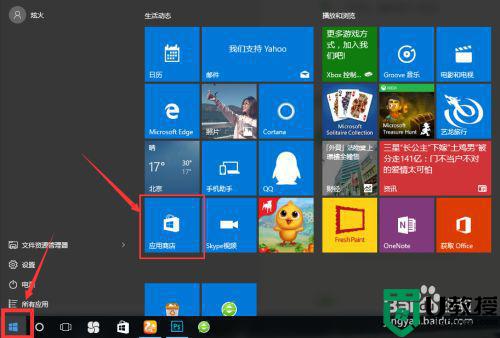
2、然后点击上方搜索框,搜索“microsoft minesweeper”。
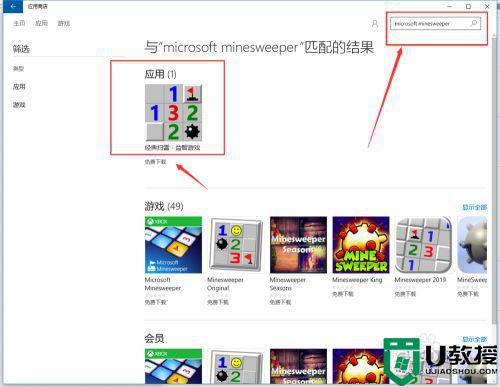
3、点击第一个软件,进入。
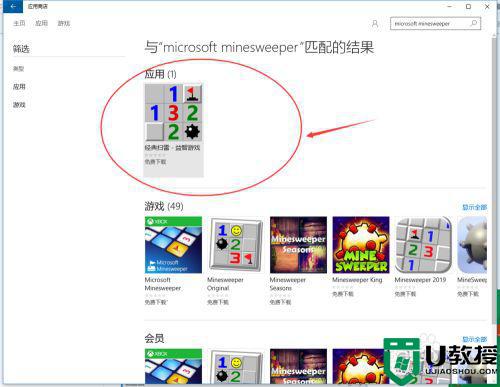
4、在弹出的界面中,点击免费下载。
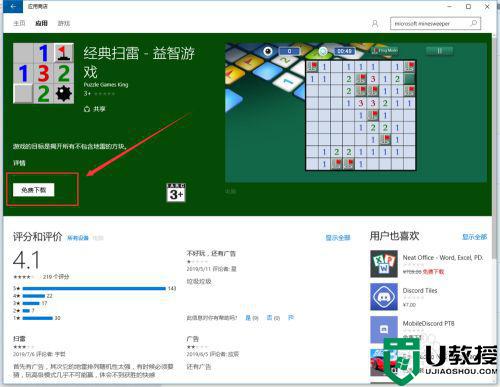
5、然后系统会让你登陆账户,登陆账户后就可以下载该软件了。
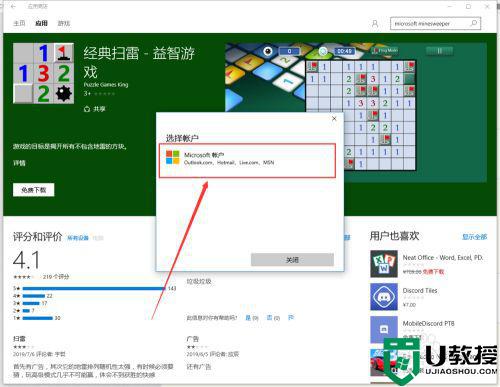
6、软件下载安装完成后,点击开始游戏打开。
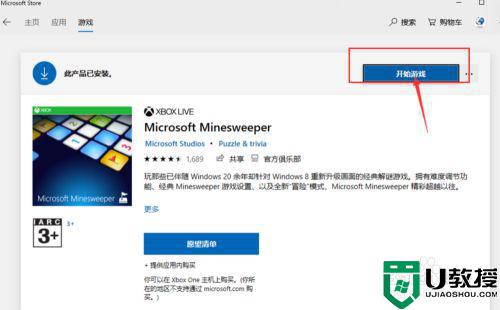
上述就是有关win10打开扫雷操作方法的全部内容了,还有不清楚的用户就可以参考一下小编的步骤进行操作,希望能够对大家有所帮助。
win10的扫雷在哪里 win10如何打开扫雷相关教程
- w10系统的扫雷在哪里 win10的扫雷的位置在哪
- 电脑win10哪里可以下载扫雷 如何在win10装扫雷
- win10扫雷在哪里找 win10系统扫雷怎么调出
- 怎么找到win10扫雷 win10电脑扫雷在哪里
- win10扫雷游戏在哪安装 win10电脑如何安装扫雷游戏
- win10自带扫雷吗 win10自带的扫雷在哪儿
- windows10扫雷游戏在哪 windows10自带扫雷游戏怎么打开
- win10扫雷游戏在哪怎么打开
- windows自带的扫雷在win10上怎么找 怎么在win10系统找到扫雷
- 为什么window10没有自带扫雷 如何在win10装扫雷
- Win11如何替换dll文件 Win11替换dll文件的方法 系统之家
- Win10系统播放器无法正常运行怎么办 系统之家
- 李斌 蔚来手机进展顺利 一年内要换手机的用户可以等等 系统之家
- 数据显示特斯拉Cybertruck电动皮卡已预订超过160万辆 系统之家
- 小米智能生态新品预热 包括小米首款高性能桌面生产力产品 系统之家
- 微软建议索尼让第一方游戏首发加入 PS Plus 订阅库 从而与 XGP 竞争 系统之家
win10系统教程推荐
- 1 window10投屏步骤 windows10电脑如何投屏
- 2 Win10声音调节不了为什么 Win10无法调节声音的解决方案
- 3 怎样取消win10电脑开机密码 win10取消开机密码的方法步骤
- 4 win10关闭通知弹窗设置方法 win10怎么关闭弹窗通知
- 5 重装win10系统usb失灵怎么办 win10系统重装后usb失灵修复方法
- 6 win10免驱无线网卡无法识别怎么办 win10无法识别无线网卡免驱版处理方法
- 7 修复win10系统蓝屏提示system service exception错误方法
- 8 win10未分配磁盘合并设置方法 win10怎么把两个未分配磁盘合并
- 9 如何提高cf的fps值win10 win10 cf的fps低怎么办
- 10 win10锁屏不显示时间怎么办 win10锁屏没有显示时间处理方法

